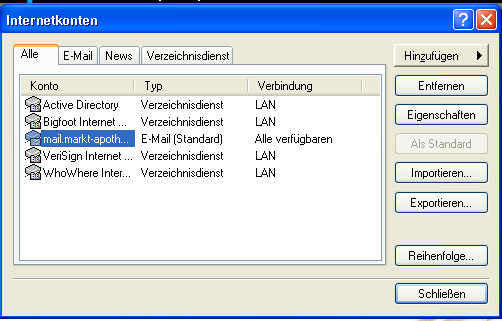Dies ist eine kurze Anleitung zum Anlegen eines Kontos unter "Outlook Express" der Firma Microsoft. Sie benötigen hierzu lediglich die Zugansgdaten Ihres Mailservers. Bitte erfragen Sie diese bei uns, wenn Sie Ihnen nicht vorliegen.
Schritt 1: Im Menü "Extra" den Punkt "Konto" aufrufen
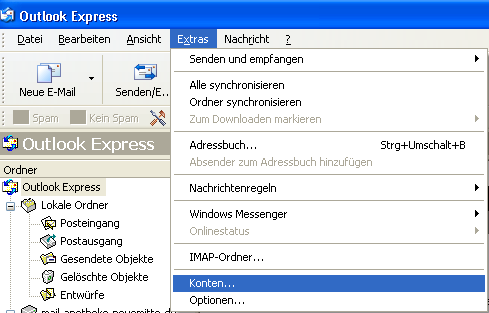
Schritt 2: Unter "Hinzufügen" den Punkt "E-Mail" auswählen.
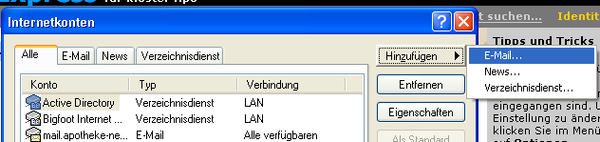
Schritt 3: Geben Sie dem Mailkonto einen prägnanten Namen, z.B. "Beispiel-Apotheke".
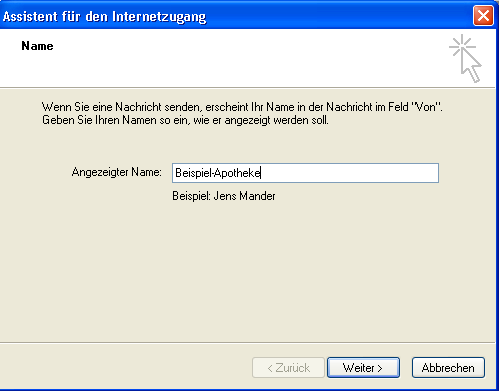
Schritt 4: Geben Sie die dazu gehörende E-Mail-Adresse ein, z.B. "info@beispiel-apotheke.de".
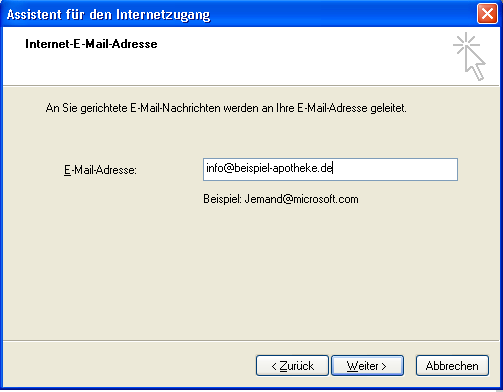
Schritt 5: Geben Sie nun die Adresse des Posteingangsservers und des Postausgangsservers ein. In der Regel ist dies der Name der von Ihnen registrierten Domain mit dem Präfix "mail.", z.B. "mail.beispiel-apotheke.de".
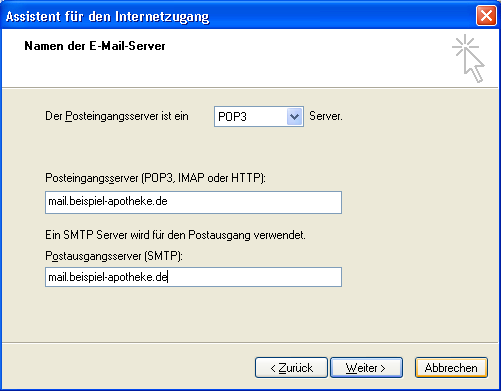
Schritt 6: Geben Sie als Kontonnamen Ihre E-Mail-Adresse ein. Als Kennwort geben Sie Ihr Passwort ein. Das Feld "Anmeldung durch gesicherte Kennwortautheifizierung (SPA)" wird nicht angekreuzt.
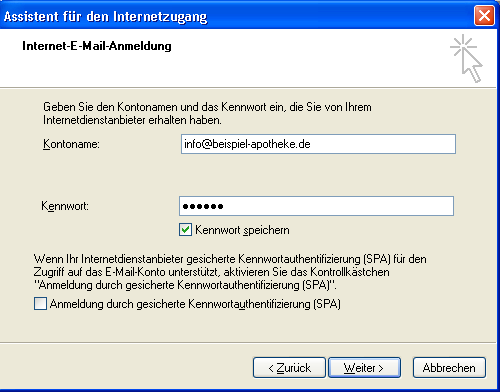
Schritt 7: Alle benötigten Daten sind nun eingegeben. Klicken Sie auf "Fertig stellen".
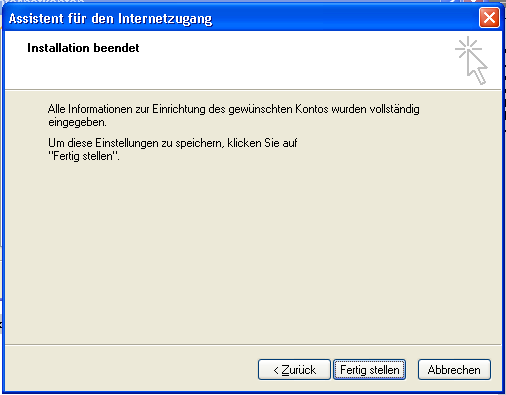
Schritt 8: Wählen Sie nun das neu angelegte Konto aus und klicken Sie auf "Eigenschaften".
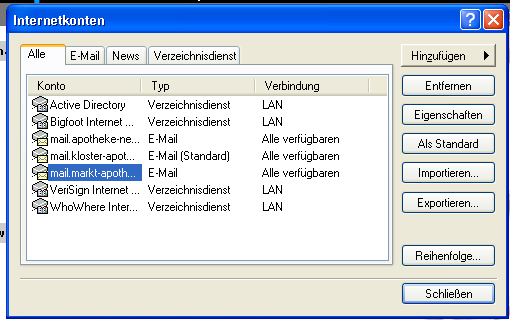
Schritt 9: Kontrollieren Sie im Reiter "Allgemein", ob das Häkchen für "Dieses Konto beim Senden oder Synchronisieren von E-mails einbeziehen" gesetzt ist.
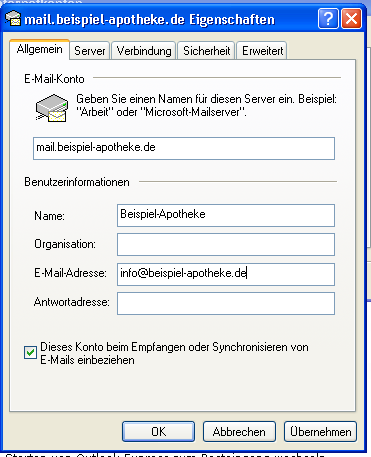
Schritt 10: Klicken Sie auf den Reiter "Server" und aktivieren Sie die Option "Server erfordert Authentifizierung".
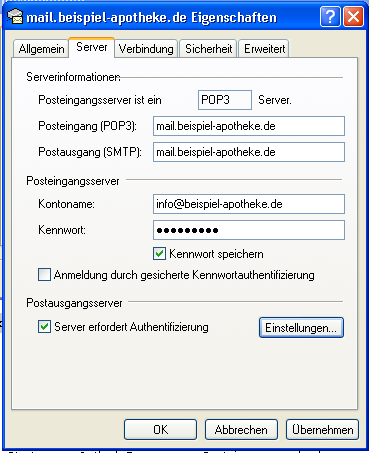
Schritt 11: Klicken Sie auf den Reiter "erweitert" und ändern Sie die Serverportnummer des Postausgangsservers in 587.
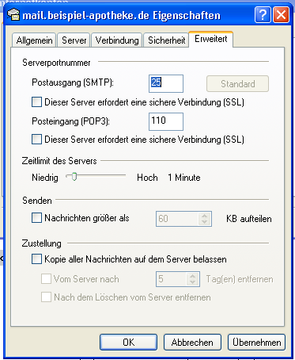
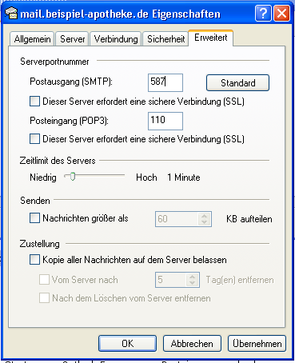
Ihre neue E-Mailadresse ist nun komplett konfiguriert.
Sollten Sie dennoch Probleme beim Senden oder Empfangen Ihrer E-Mails haben, so kontaktieren Sie uns gerne.